PDFelement - Редактировать, аннотировать, заполнять и подписывать PDF-документы

Преобразование PDF стало обычным явлением во многих офисах, классах и домах. Хотя PDF-это формат выбора для большинства людей из-за его портативности и совместимости, возможно, потребуется конвертировать PDF в другие форматы для удобства, функциональности или презентации. Например, PDF-файлы могут быть преобразованы в формат Excel для выполнения вычислений, создания динамических таблиц или анализа данных. В этой статье мы рассмотрим лучший инструмент для преобразования PDF-файлов- PDFelement. После версии 7.4.6 качество преобразования было значительно улучшено.
Локальный для вашего PDF-файла, щелкните его правой кнопкой мыши, чтобы выбрать в меню пункт "конвертировать в".

Откроется новое окно PDFelement, вы можете выбрать "выходной формат", а затем нажать кнопку" Далее", чтобы начать преобразование. После конвертации, вы получите конвертированный выходной файл.
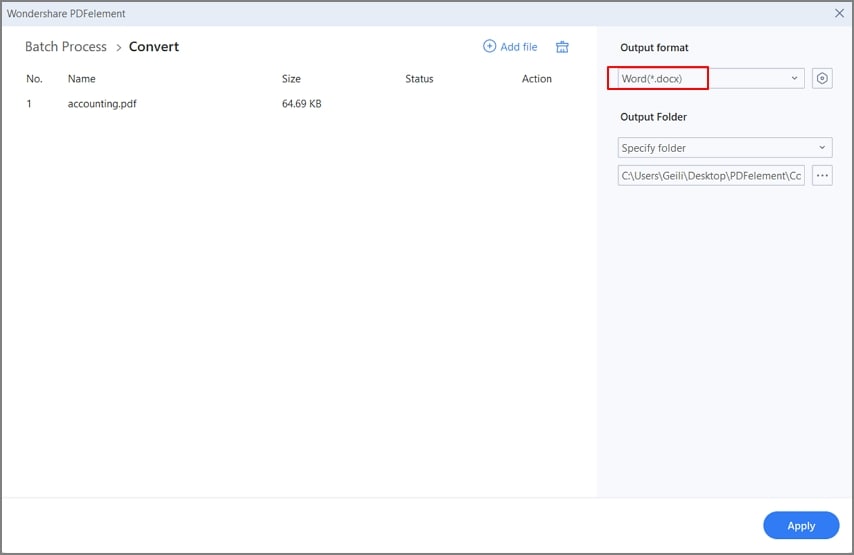
После установки запустите PDFelement на вашем компьютере. Когда приложение запустится, выберите "Открыть файл" в нижней части экрана, чтобы загрузить свой файл.

После загрузки файла(ов) вы увидите различные варианты редактирования вашего PDF-файла. При необходимости перейдите на вкладку " Правка "и выберите" правка", чтобы отредактировать любой текст и изображения в вашем PDF-файле.

PDFelement поддерживает возможность конвертировать несколько PDF-файлов в различные другие форматы. Перейдите на вкладку "конвертировать" и выберите выходной формат из подменю. Появится окно преобразования с различными настройками для преобразования. Вы можете изменить формат вывода и выбрать папку назначения. Как только вы будете удовлетворены настройками, нажмите кнопку "Пуск".

PDFelement позволяет заполнять формы и печатать их в высоком качестве. Он также позволяет создавать профессионально выглядящие PDF-документы из других форматов файлов для лучшей передачи и совместного использования. Другие часто используемые функции, включая возможность редактирования, аннотирования, разделения, слияния, вставки и замены PDF-страниц. Вы также можете редактировать, шифровать, добавлять верхние и нижние колонтитулы, вставлять цифровые подписи, добавлять номера Бейтса, гиперссылки, закладки и водяные знаки, а также многое другое! Кроме того, большие PDF-файлы могут быть сжаты до меньшего размера, чтобы сэкономить место.